Zadig 正式推出 VS Code 插件,本地开发更高效
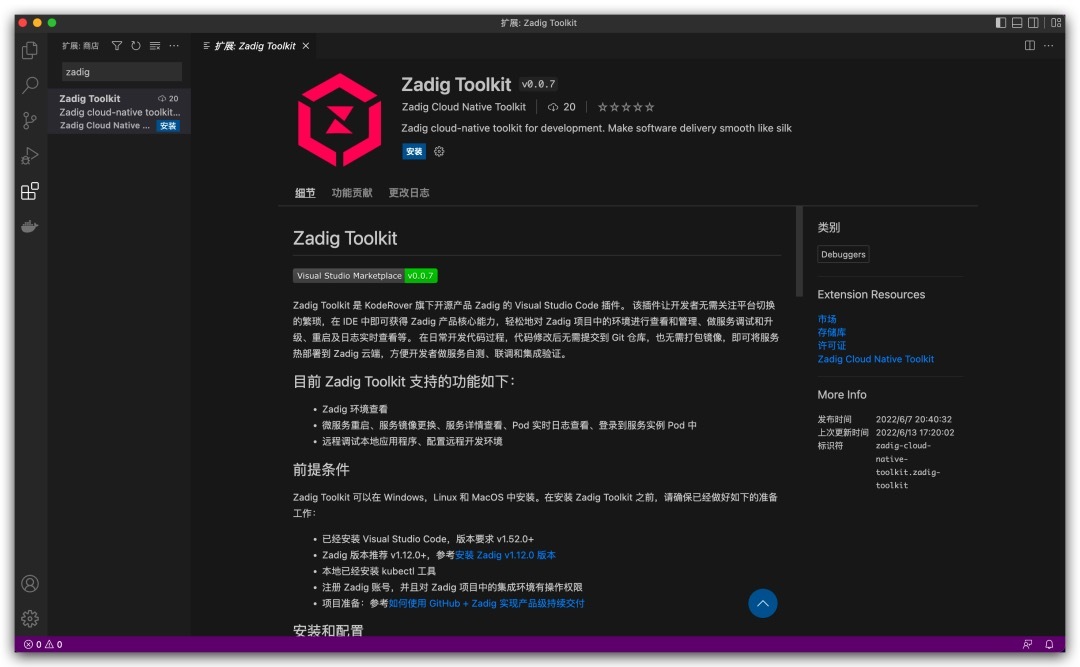
Zadig Toolkit 是 KodeRover 旗下开源产品 Zadig 的 Visual Studio Code 插件。
该插件让开发者无需关注平台切换的繁琐,在 IDE 中即可获得 Zadig 产品核心能力,轻松地对 Zadig 项目中的环境进行查看和管理、做服务调试和升级、重启及日志实时查看等。
在日常开发代码过程,代码修改后无需提交到 Git 仓库,也无需打包镜像,即可将服务热部署到 Zadig 云端,方便开发者做服务自测、联调和集成验证。
目前 Zadig Toolkit 支持的功能如下:
Zadig 环境查看
微服务重启、服务镜像更换、服务详情查看、Pod 实时日志查看、登录到服务实例 Pod
远程调试本地应用程序、配置远程开发环境
准备工作
系统准备:安装 Zadig v1.12.0 版本
项目准备:参考 如何使用 GitHub + Zadig 实现产品级持续交付
安装插件
打开 Visual Studio Code 并进入应用市场。
在应用市场中搜索 「Zadig Toolkit」,查看详情并安装。
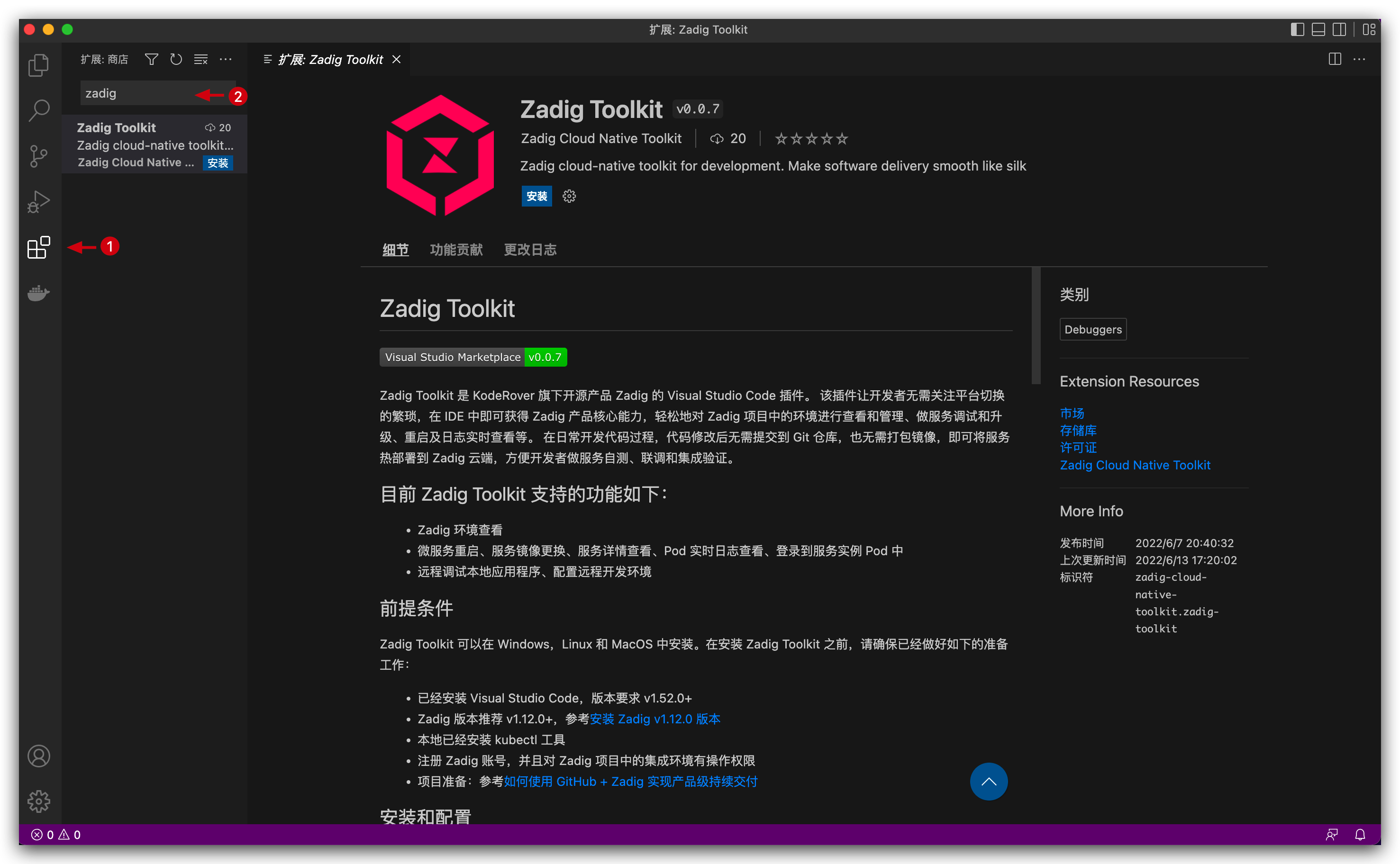
配置插件
打开已安装的 Zadig Toolkit 插件。
点击“设置”进入插件配置页。
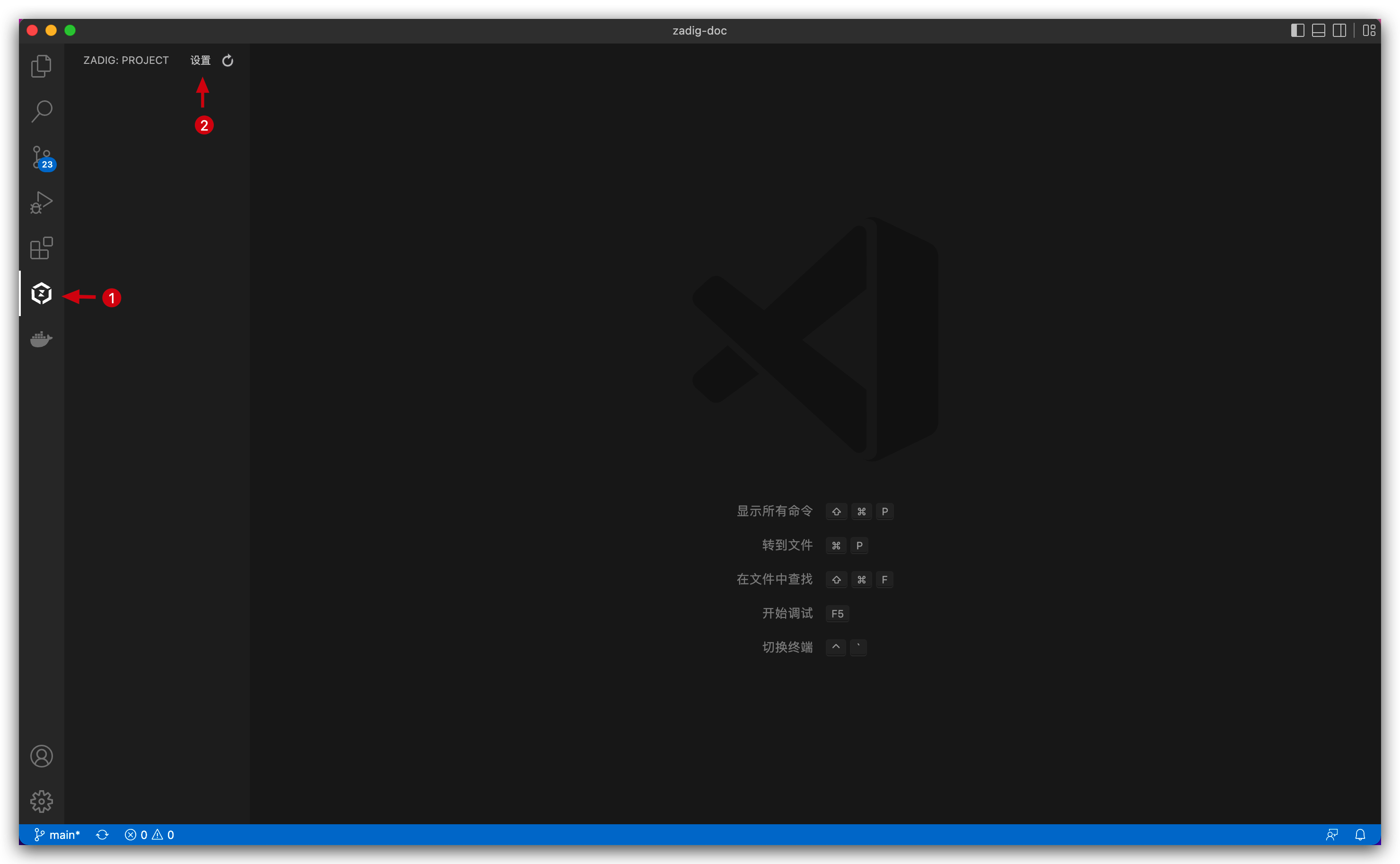
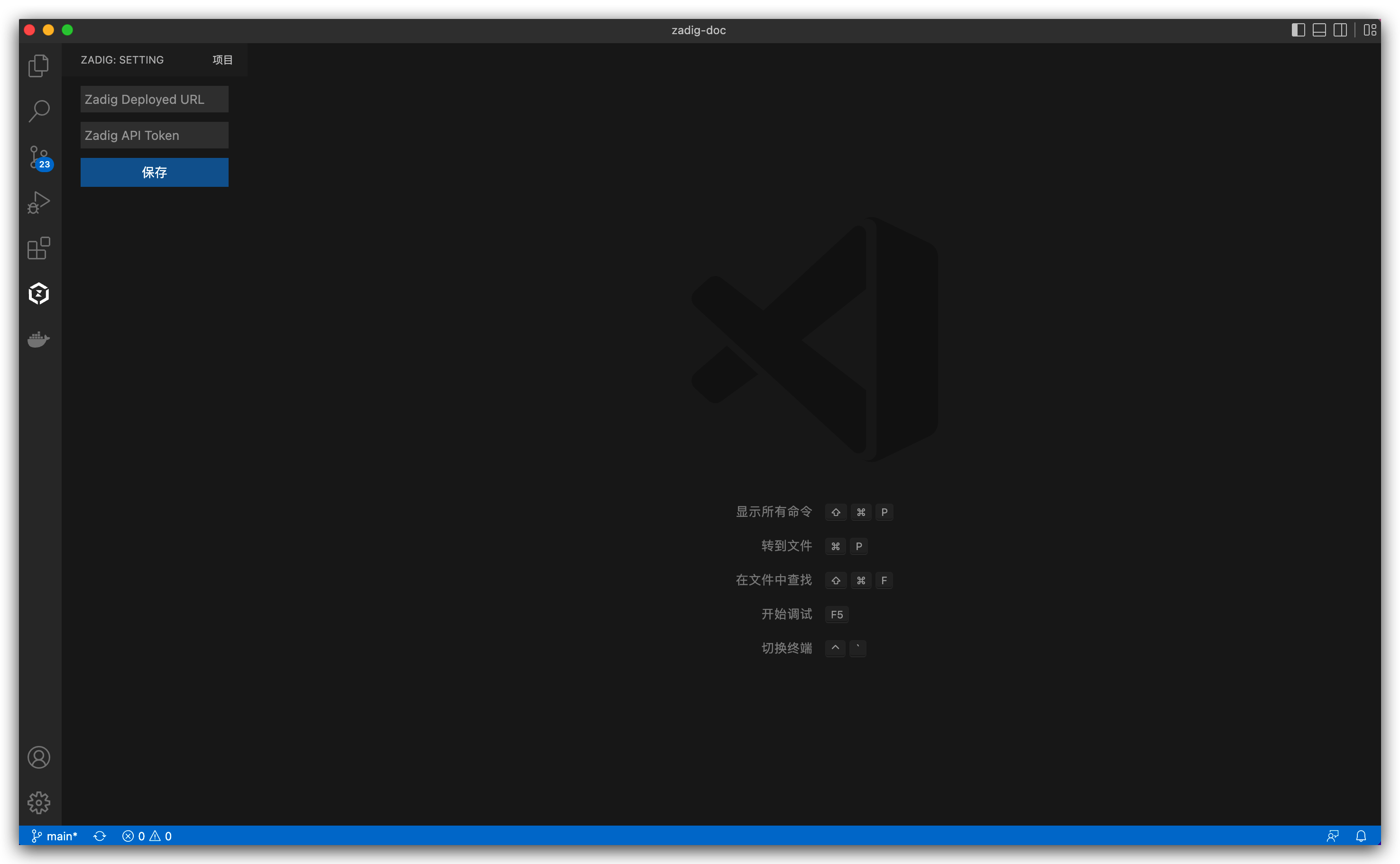
配置参数说明:
Zadig 部署地址:请根据实际协议,填写完整的 URI,例如:http://zadig.com。
Zadig API Token:进入 Zadig 系统,点击
账号设置后获取,如下图所示。
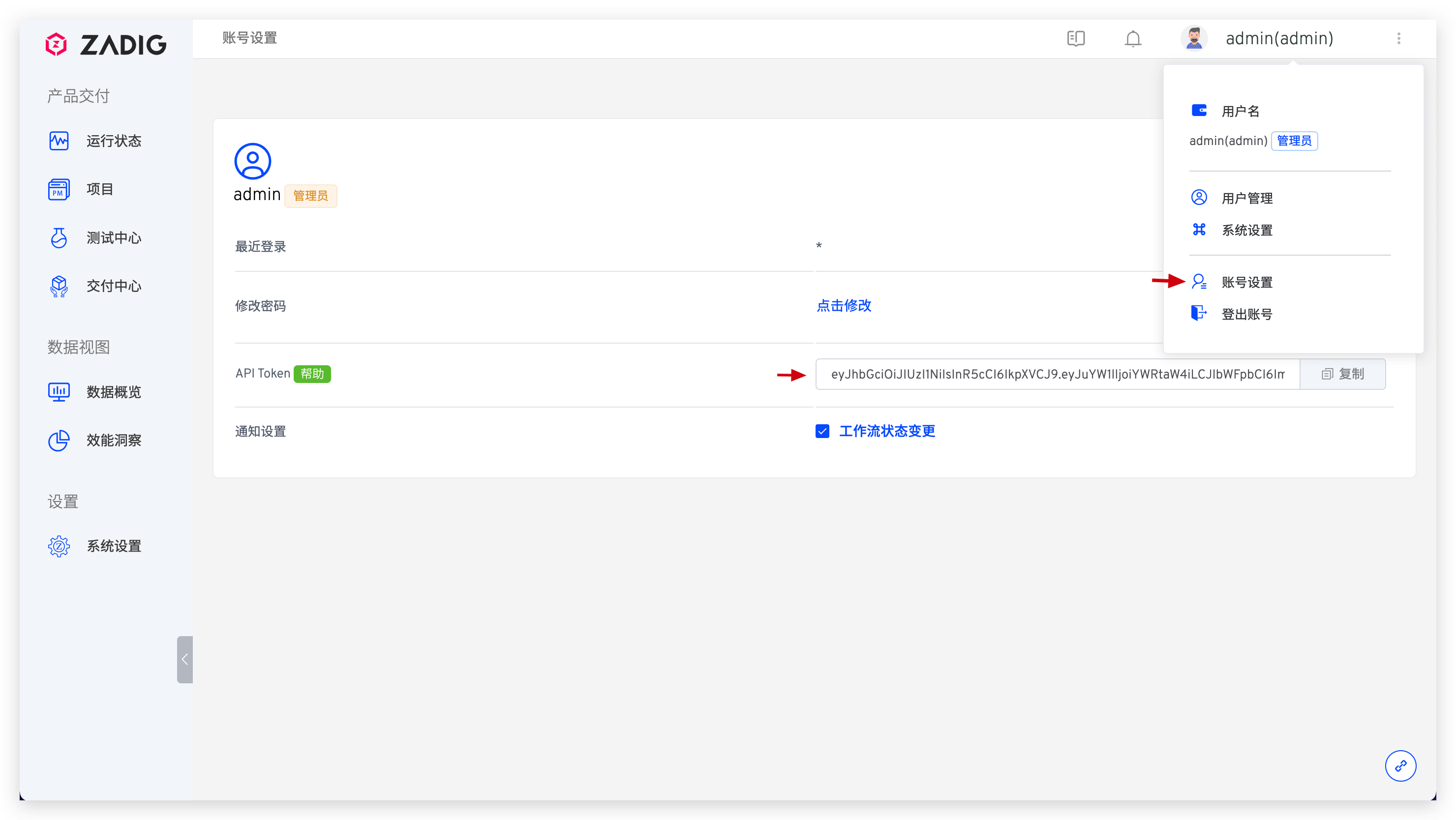
配置完成后,可在左侧栏看到 Zadig 系统中的项目。
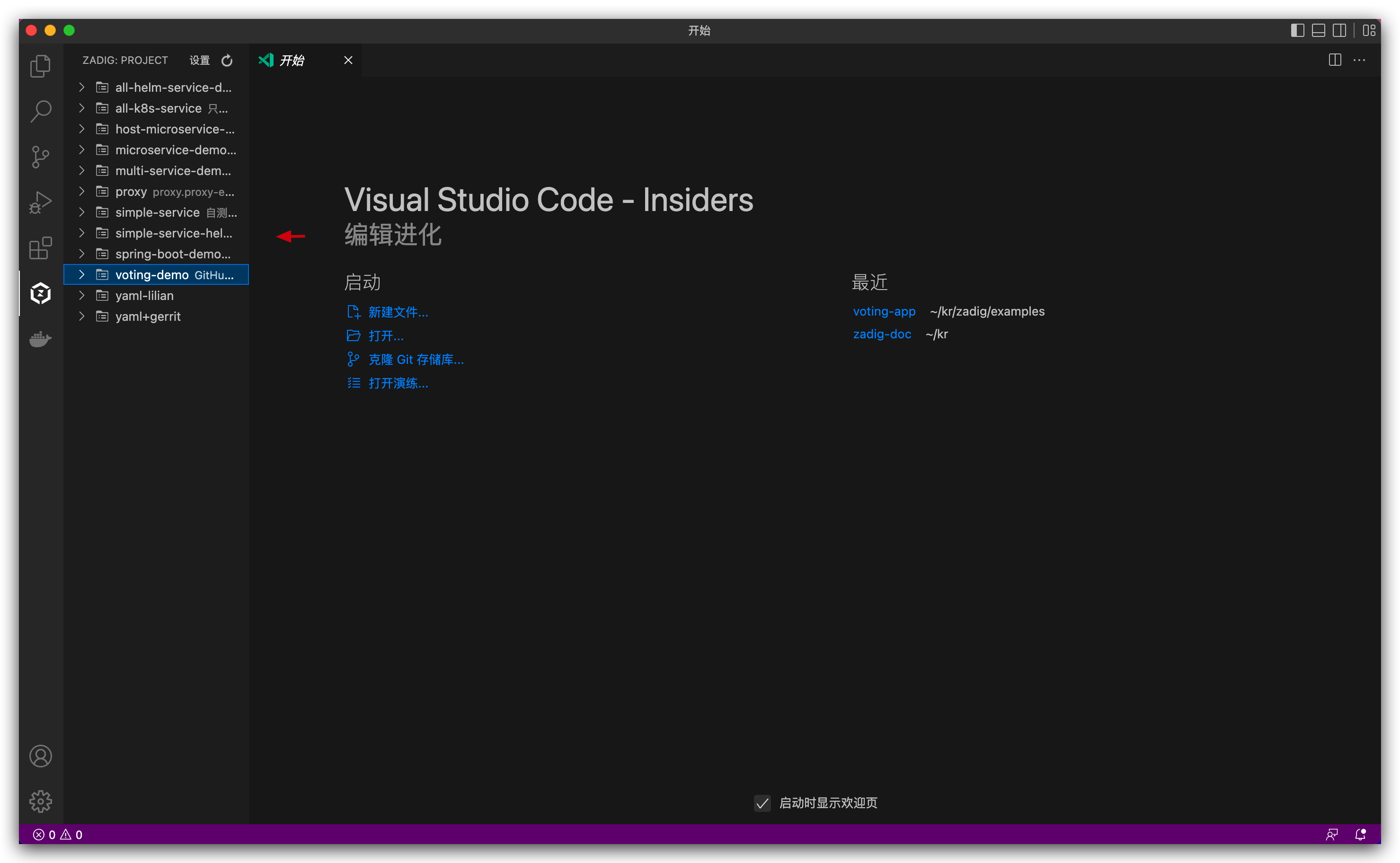
如何使用
远程调试本地代码
下面以准备好的 voting-demo 项目为例,介绍如何通过 Zadig Toolkit 进行远程调试。
选择
voting-demo项目 ->dev环境,点击环境右侧图标设置 Kube Config,可在文件目录中选择该配置文件或手动输入其路径后回车。
Kube Config 即为环境所在集群的 config 配置文件
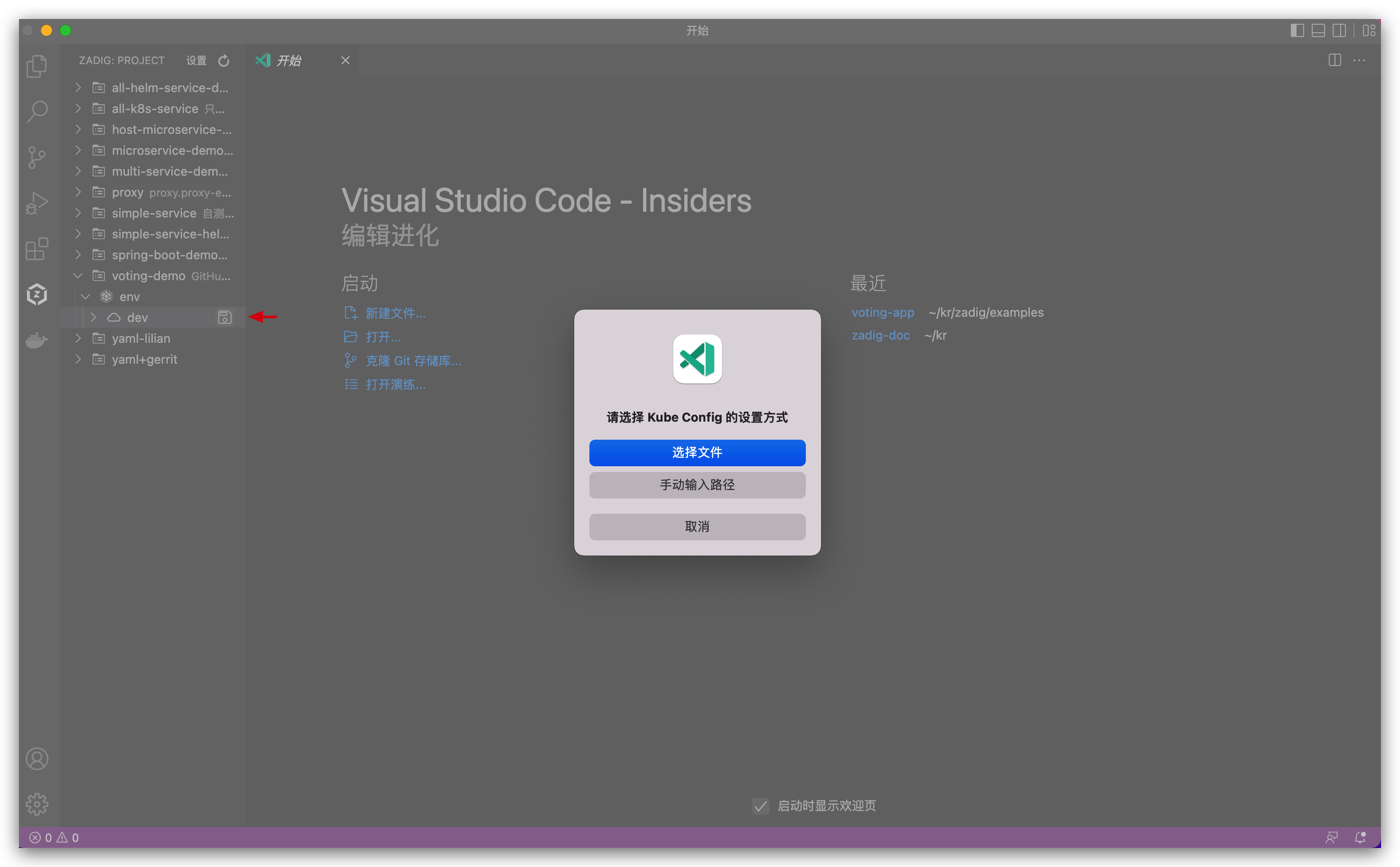
选择
vote服务,点击调试按钮进入开发模式。
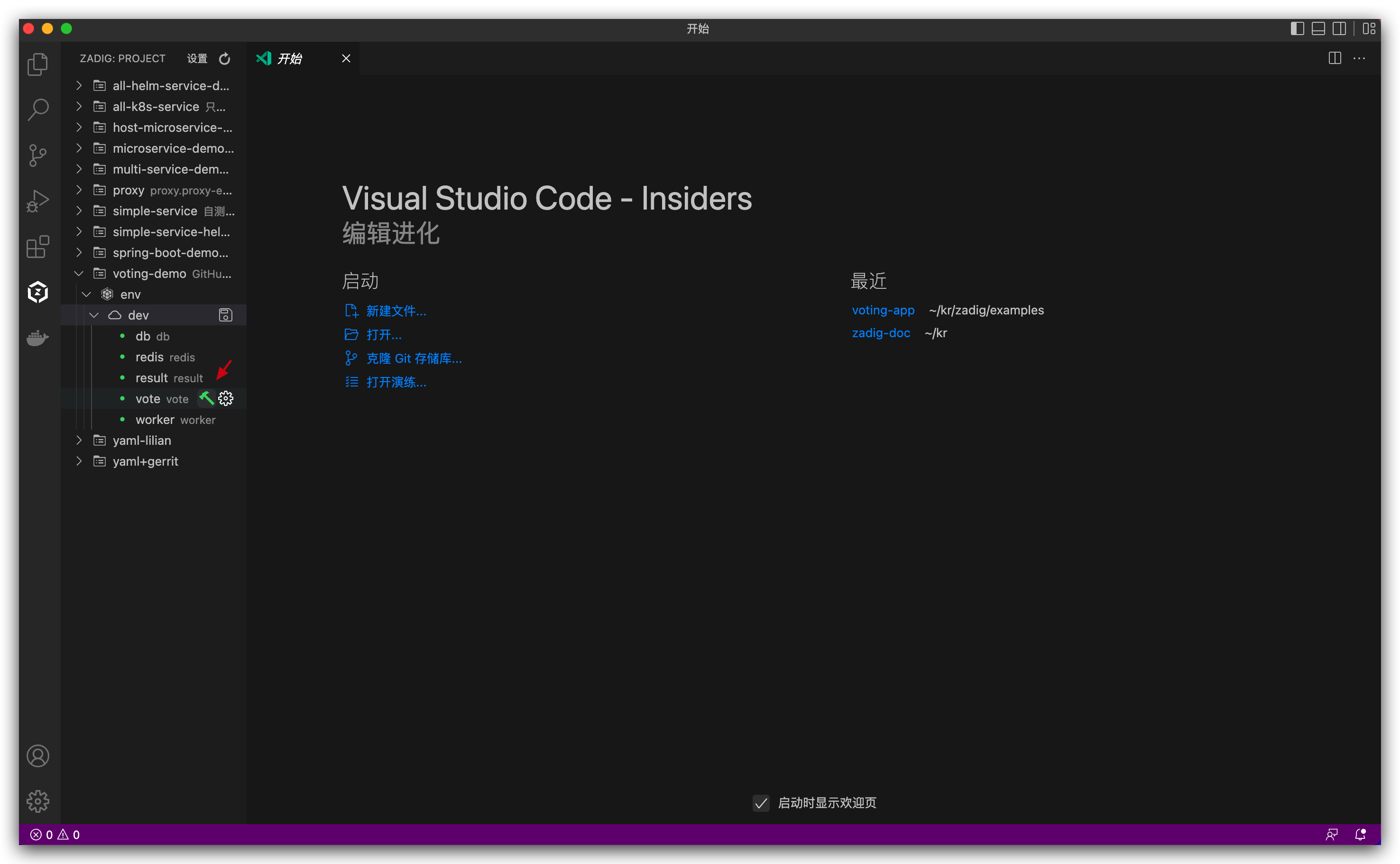
选择本地开发代码目录,本例中为 koderover/zadig -> examples -> voting-app。
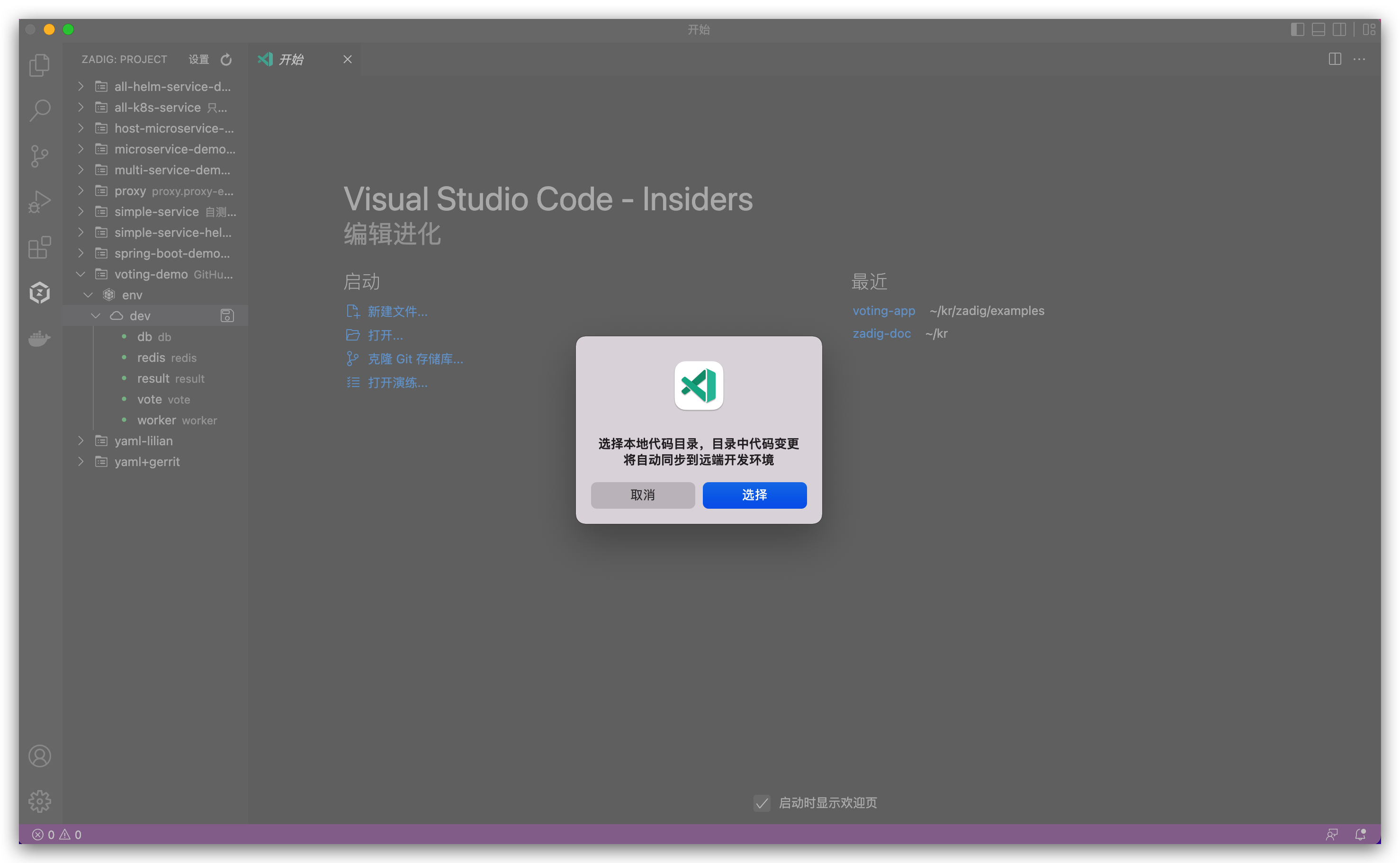
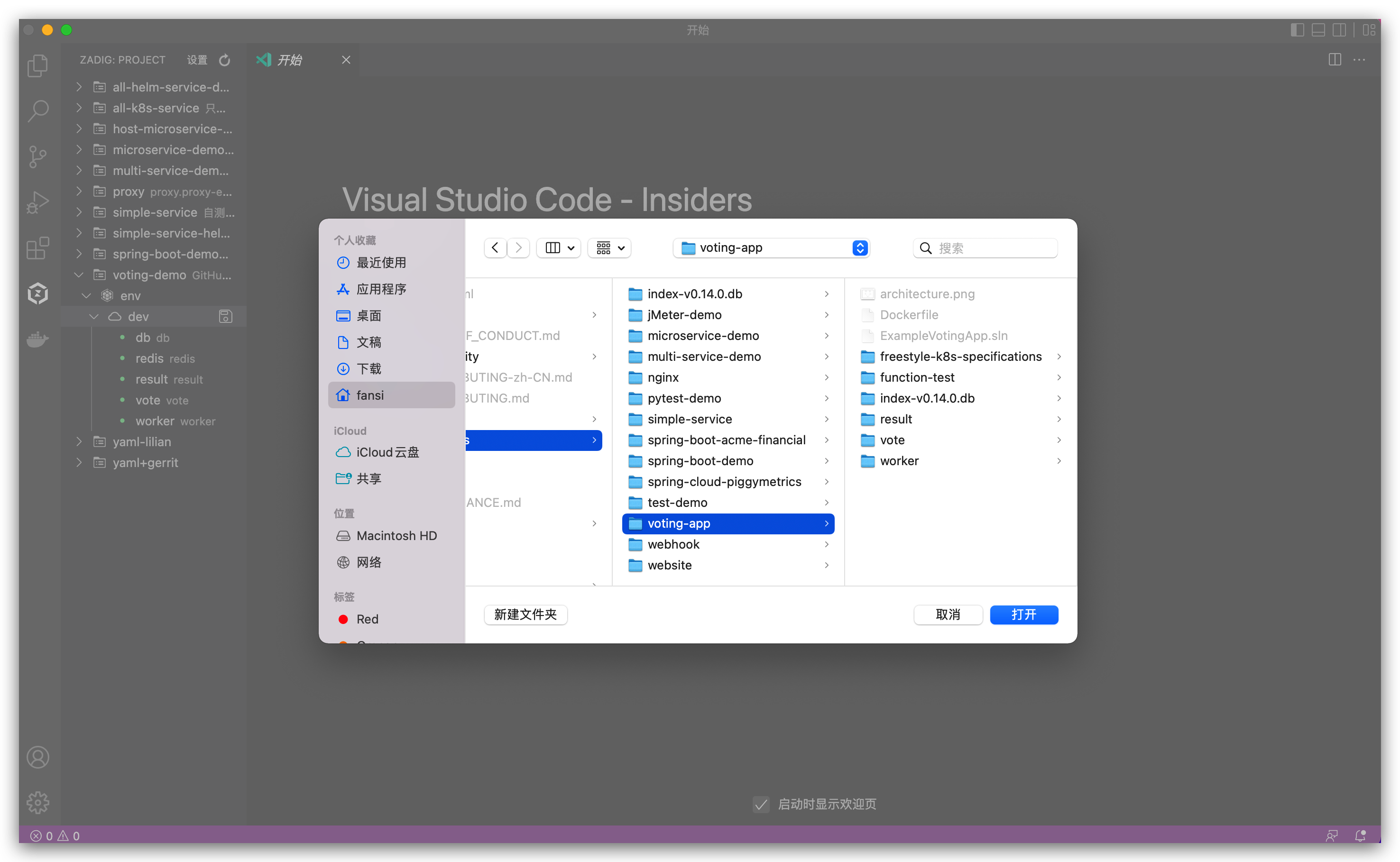
选择开发环境使用的基础镜像
python:3.10.4-buster。
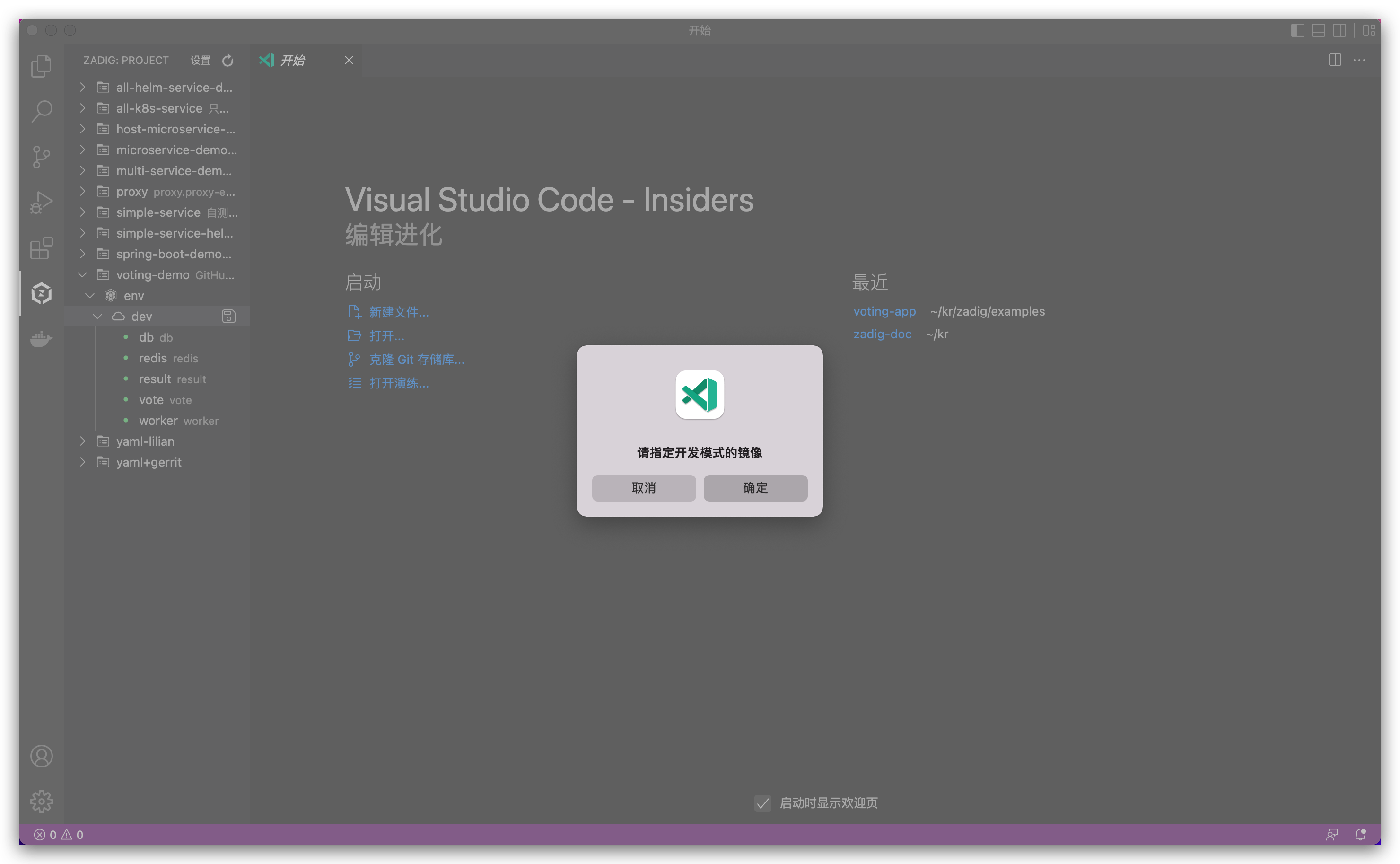
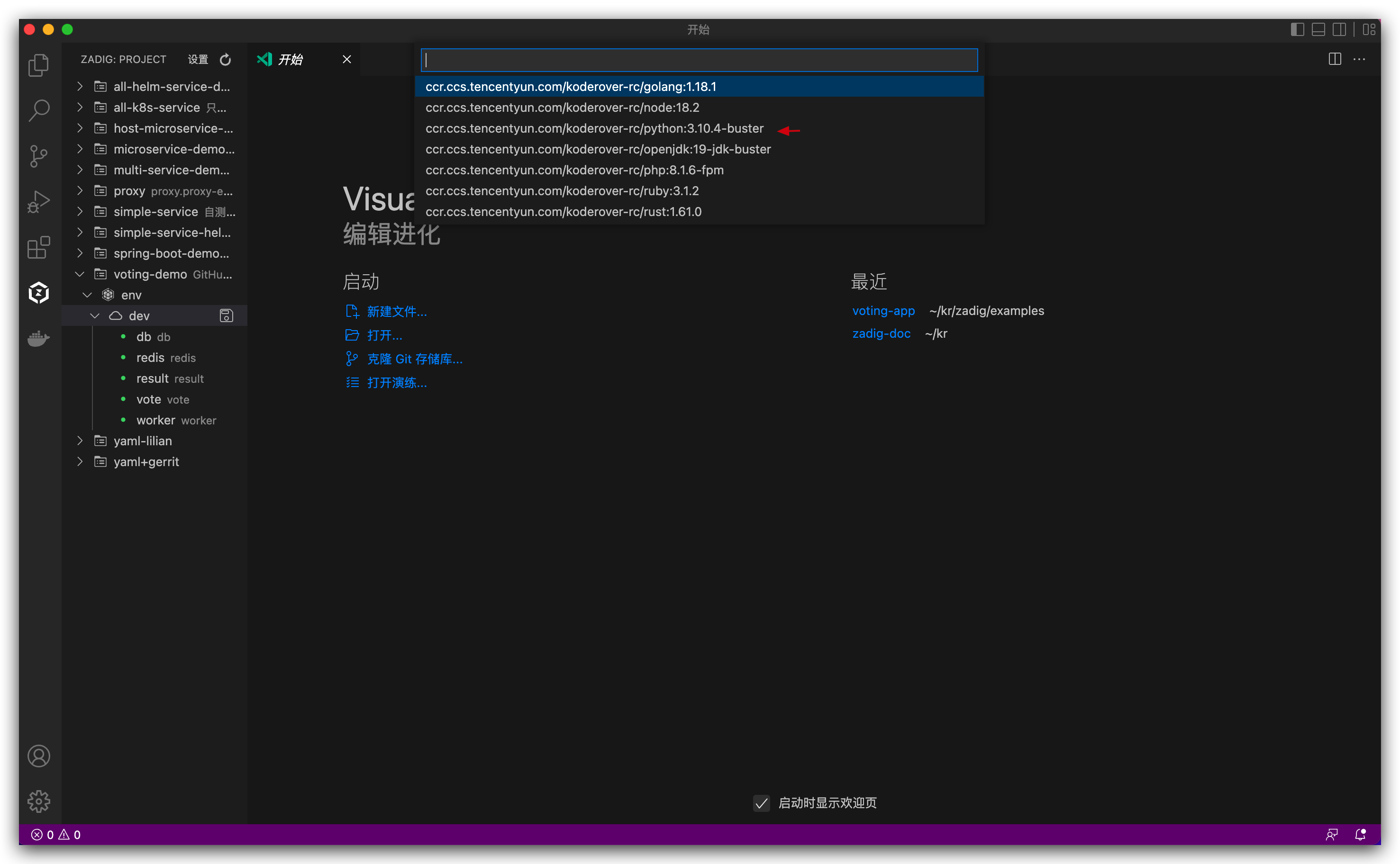
稍等片刻待开发模式启动执行完毕后,进入开发容器
dev,所选目录中内容将自动同步到开发容器中。

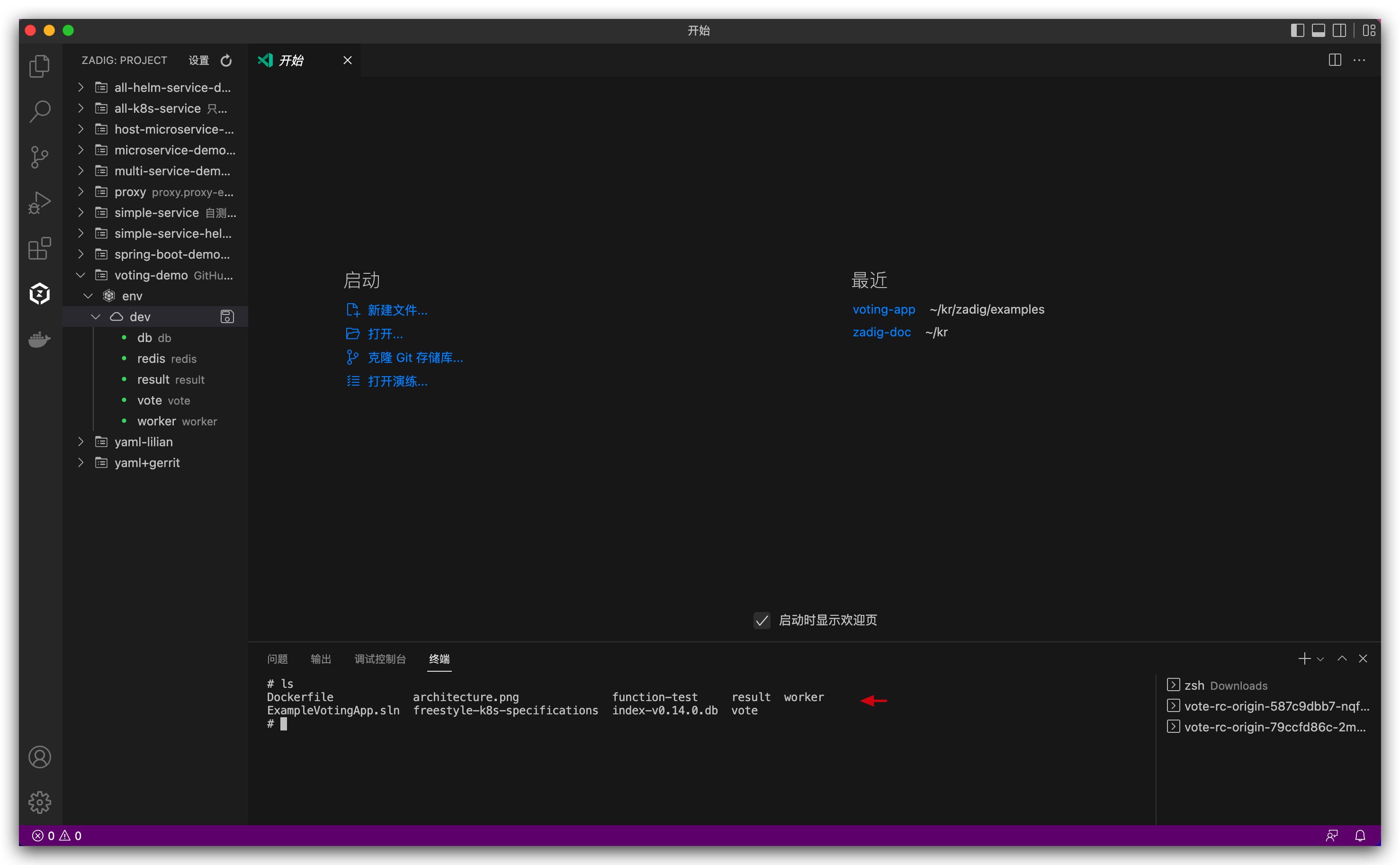
修改本地代码并保存:修改第一个投票按钮的背景颜色。
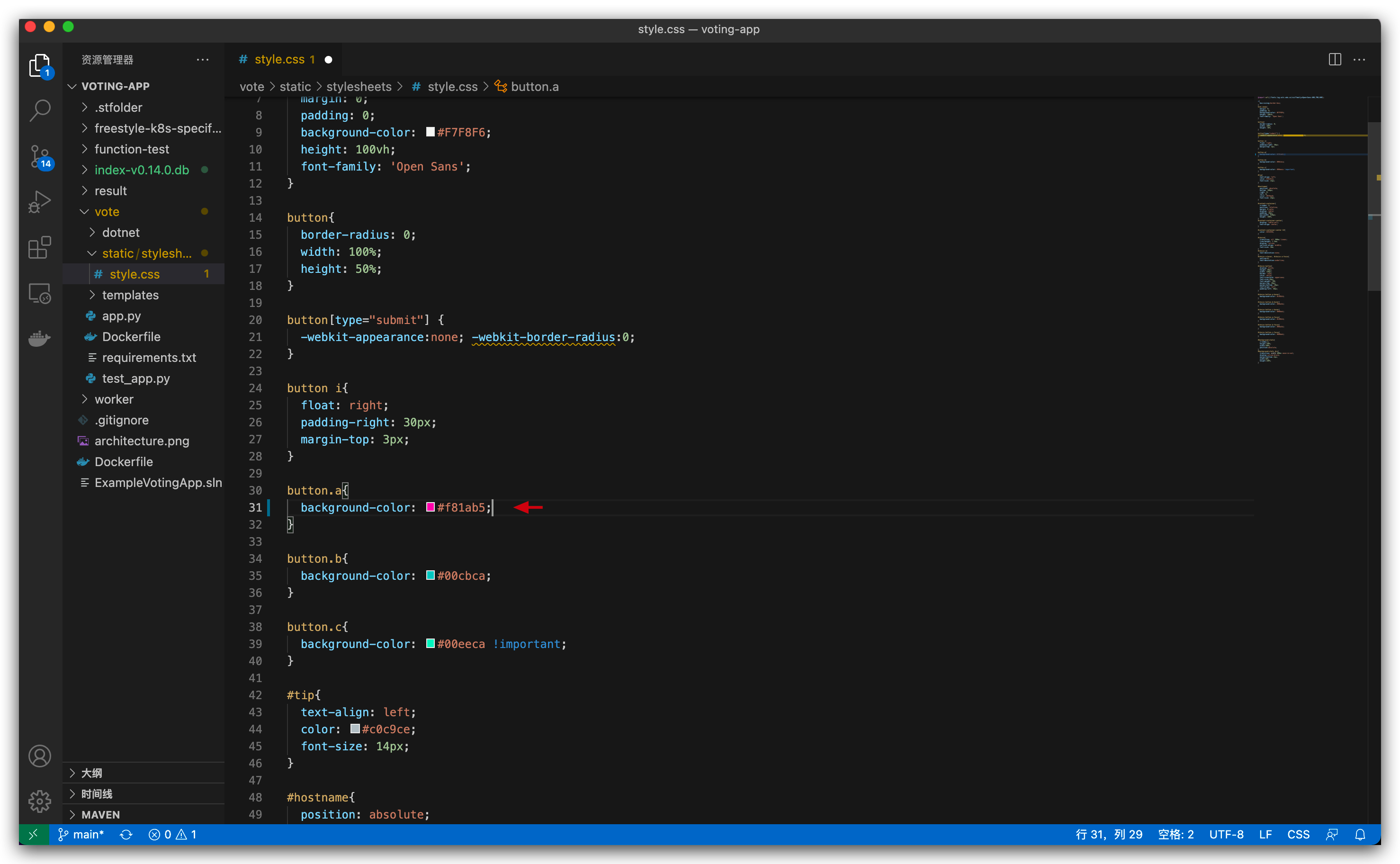
改动的代码会自动同步到远端
dev开发环境。在终端中进入vote目录,执行启动命令。
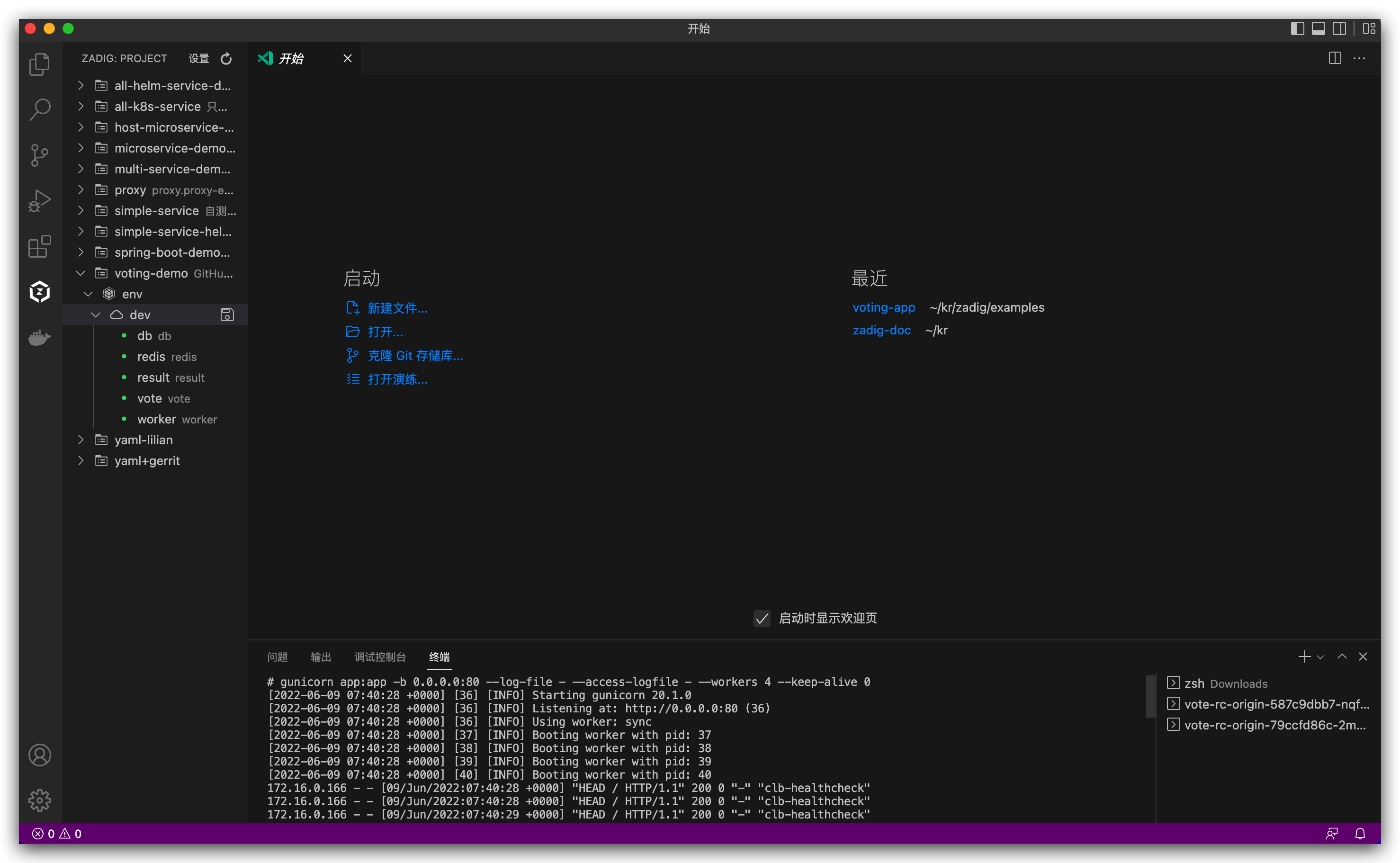
访问 vote 服务地址,修改结果如下图所示。
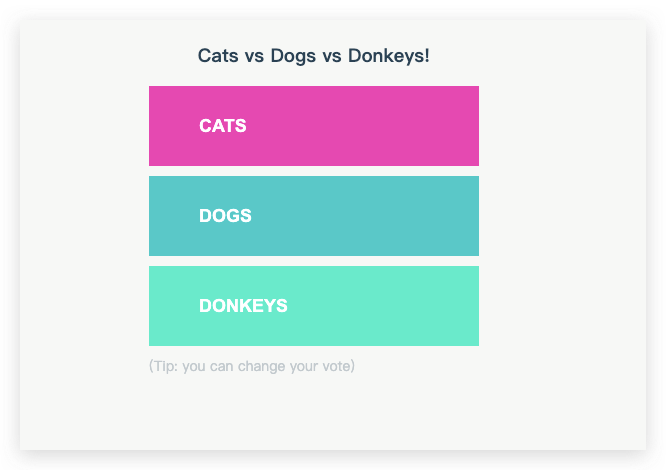
点击红色按钮,确定结束开发模式,容器恢复正常。
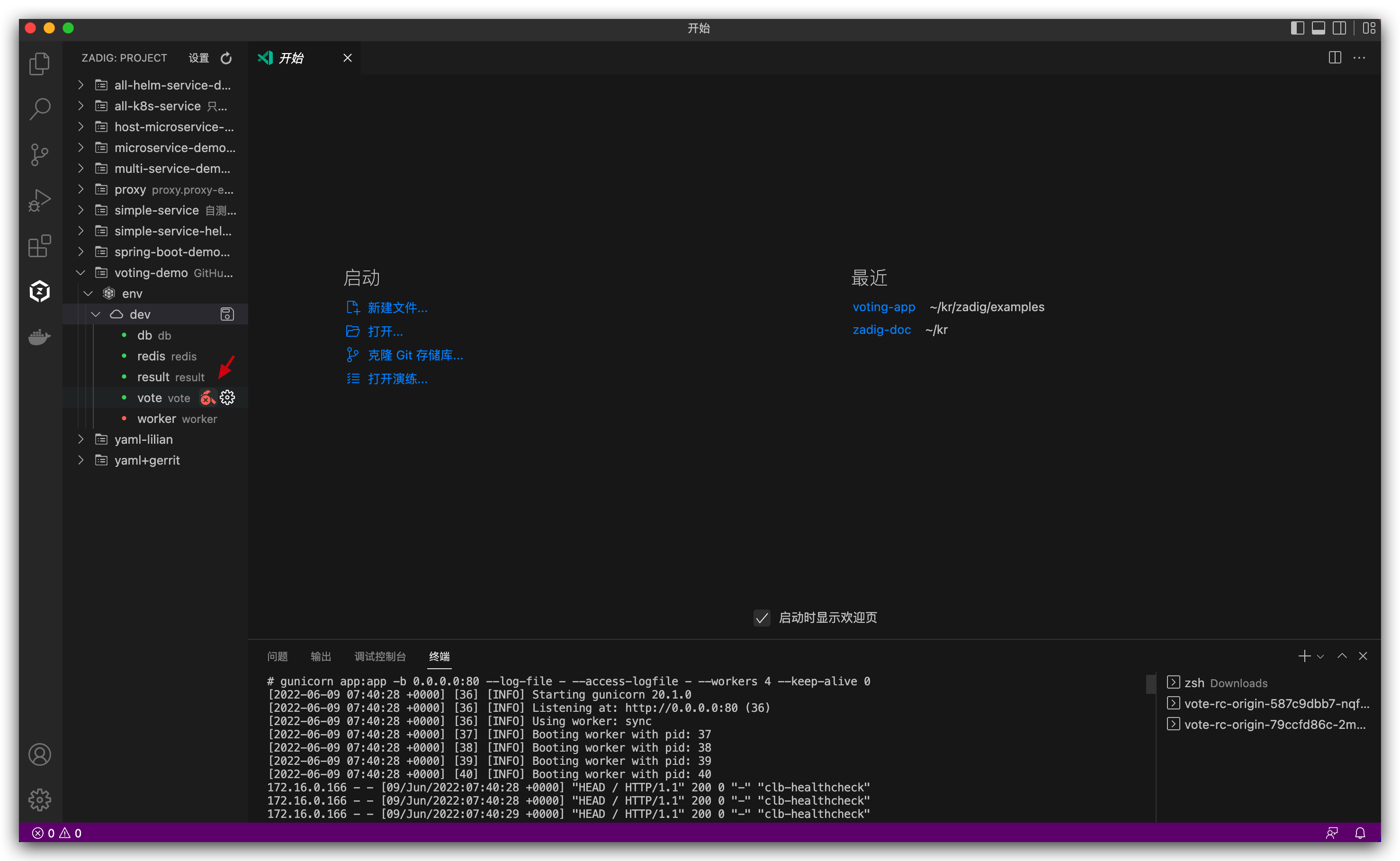
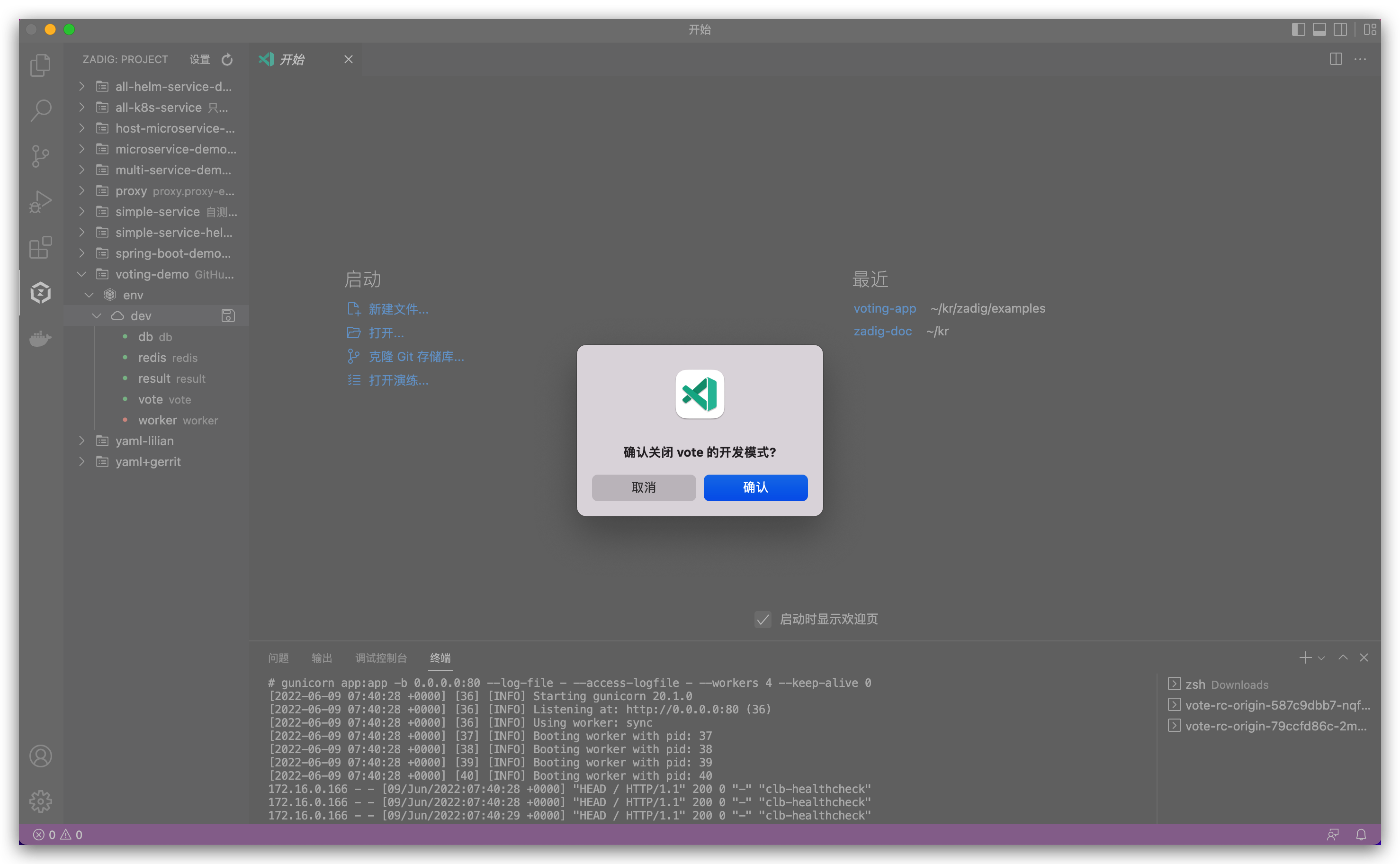
至此一个完整的本地调试流程演示完毕。
查看环境和服务
日常联调测试过程中,需要对服务进行诊断,通过 Zadig Toolkit 可以查看服务的状态,重启服务,更换服务镜像,查看服务的实时日志、登录到服务对应的 Pod 中等。
右键点击服务可查看服务详情,在服务详情页面中可查看服务实时日志,点击镜像右侧的修改图标可修改服务镜像。
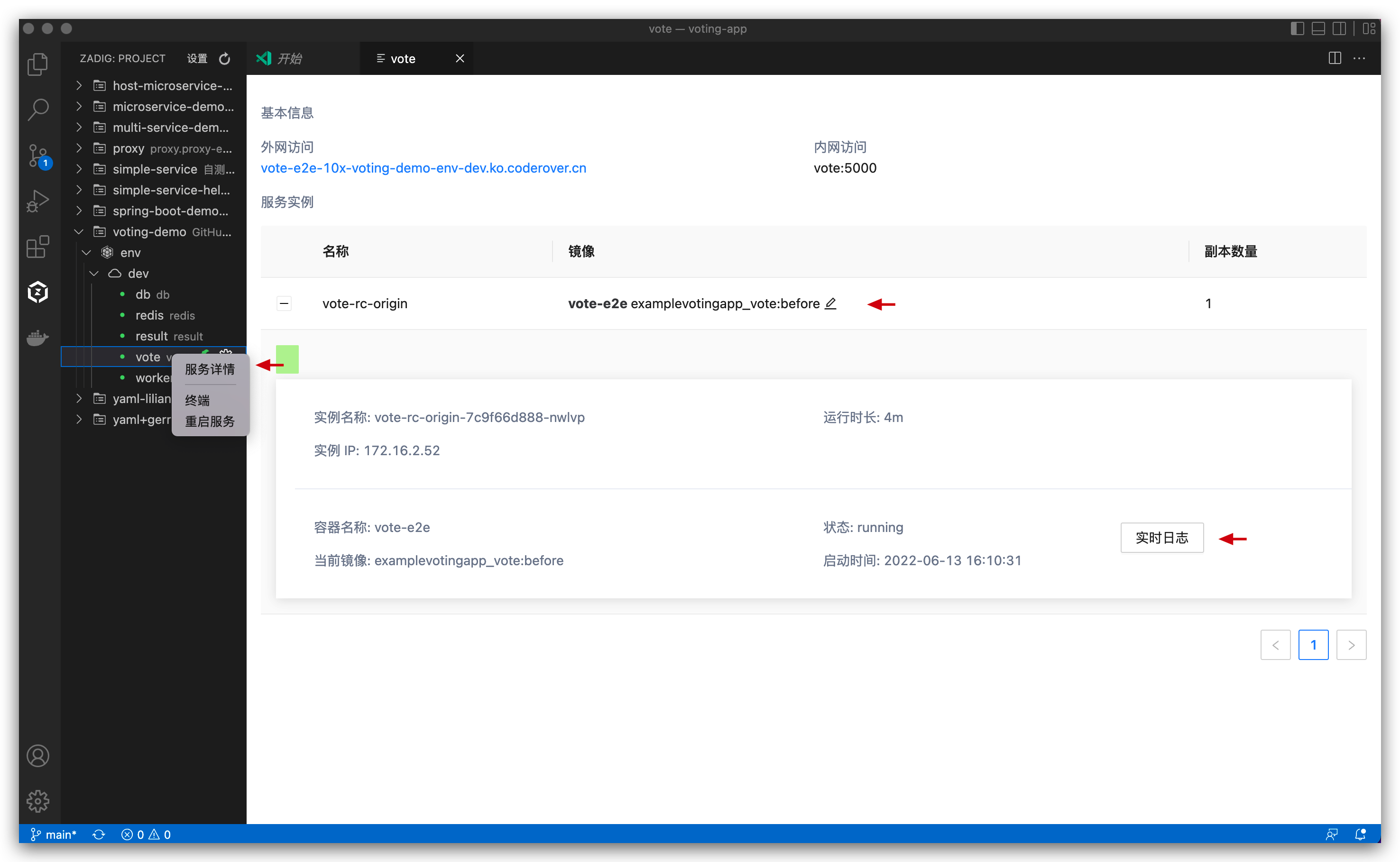
右键点击服务后,点击
重启服务可以对服务进行重启。
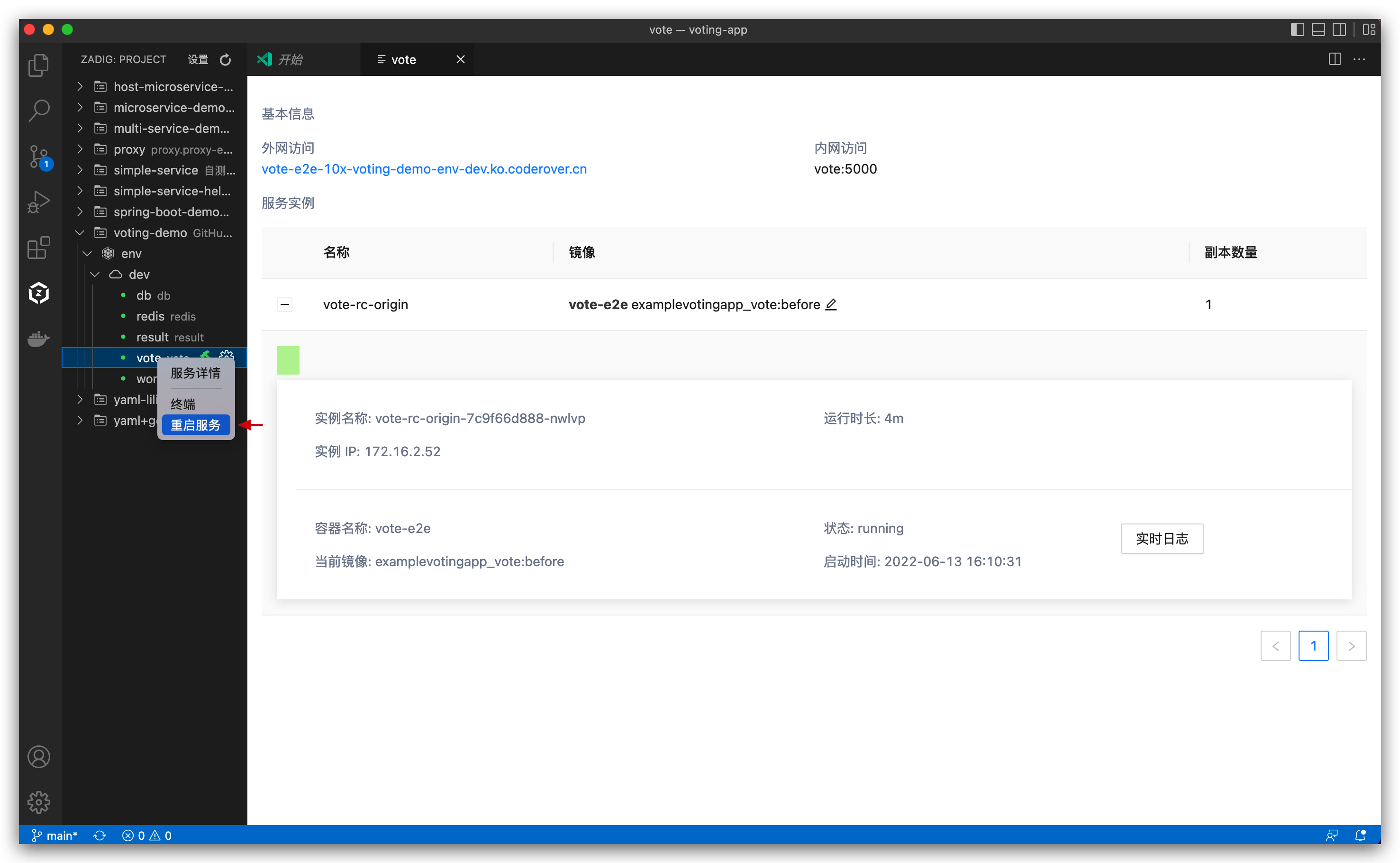
右键点击服务,点击
终端可登录到服务对应的 Pod 中。
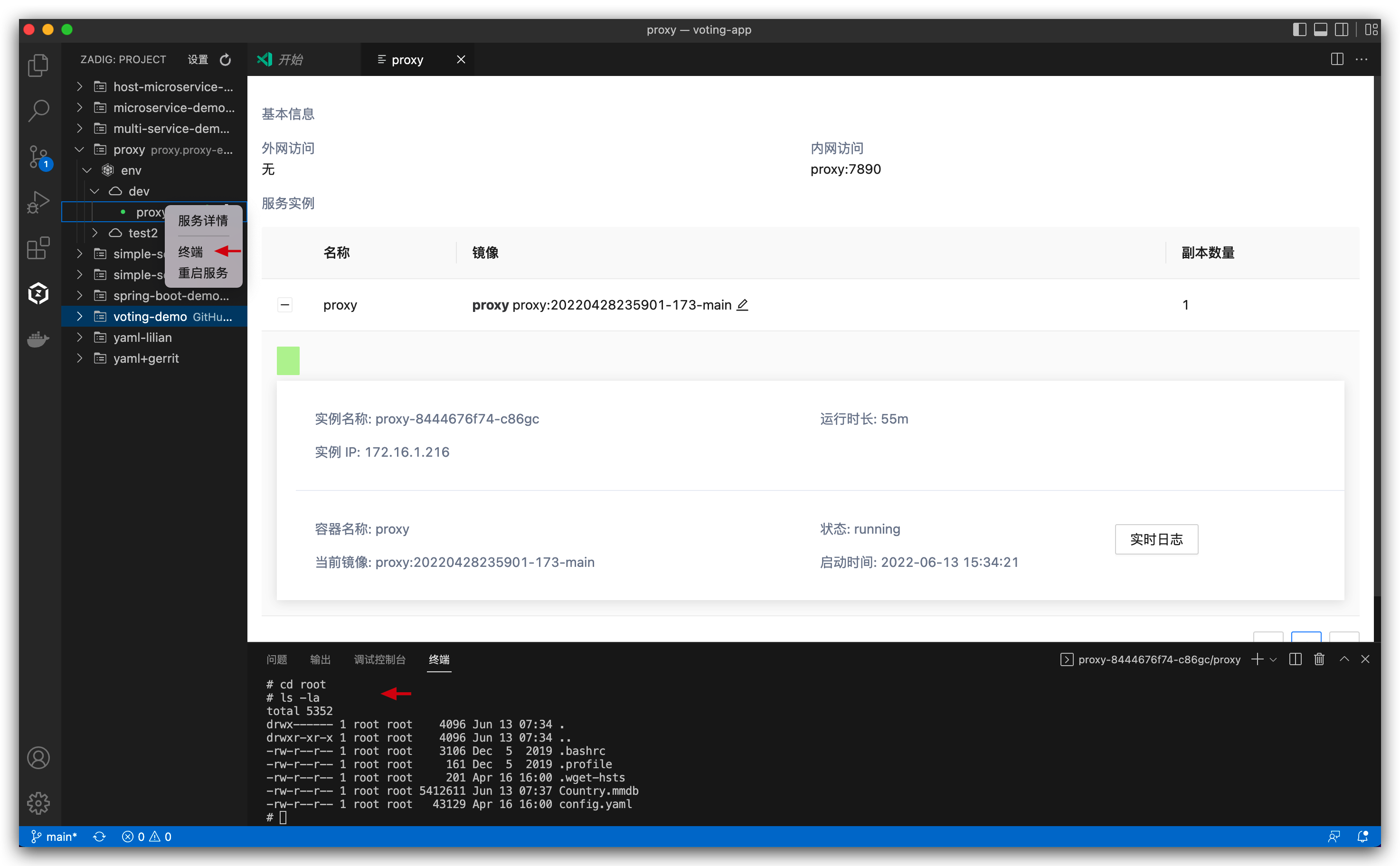
配置远程开发环境
需要修改开发环境的基础镜像,或者修改同步的本地代码目录时,可通过点击
开发模式配置按钮快速设置。
配置中各字段说明:
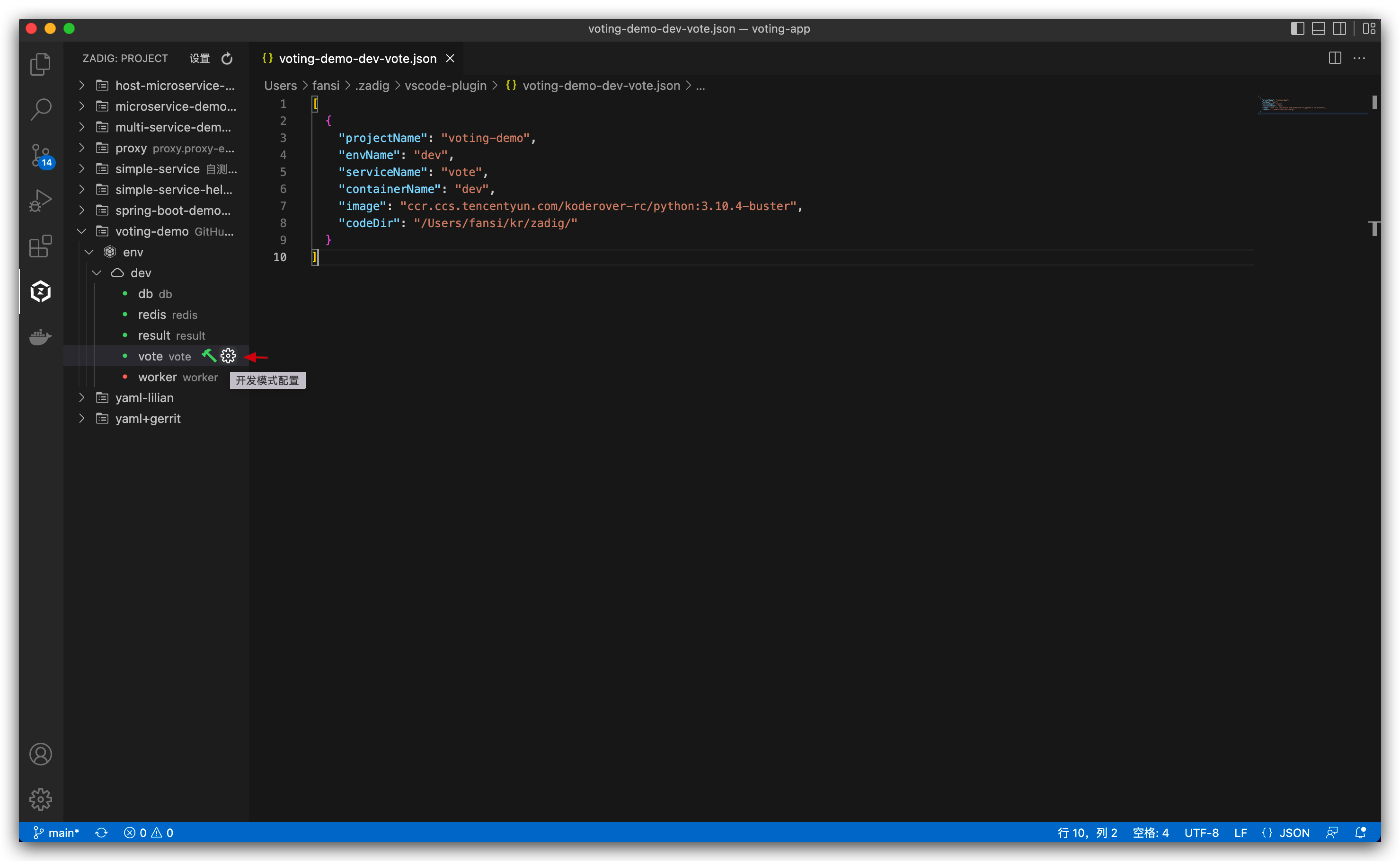
保存自定义的开发模式配置后,点击
启动开发模式,会基于配置文件中的信息快速启动开发模式。
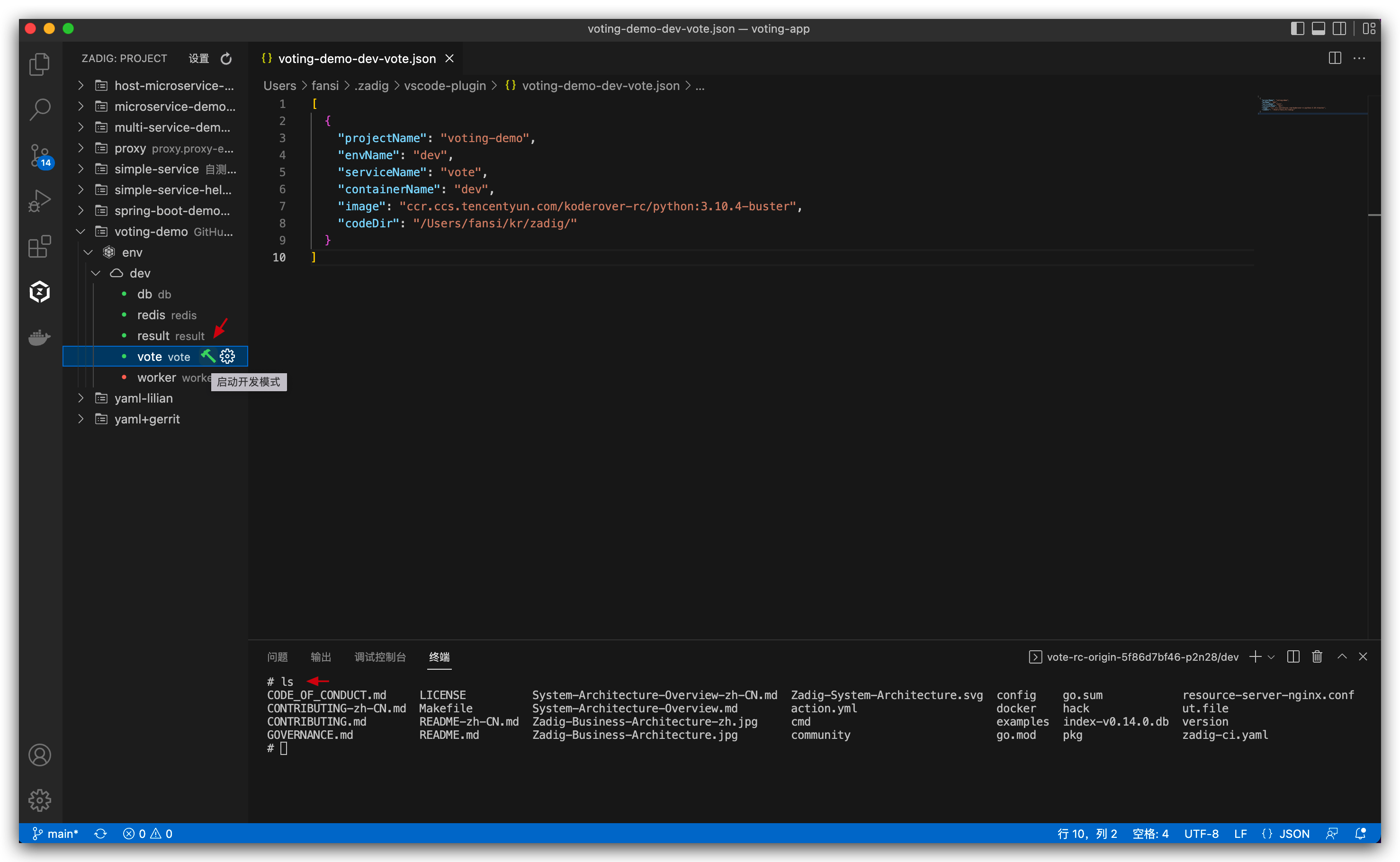
Zadig,让工程师更专注创造!欢迎加入 开源吐槽群🔥
版权声明: 本文为 InfoQ 作者【KodeRover】的原创文章。
原文链接:【http://xie.infoq.cn/article/74c2a4afd00aadb0960a0b12d】。文章转载请联系作者。











评论